
ついにモニターアーム導入!現役デザイナーのシンプルで合理的なデスク環境をご紹介。
2020年もあっという間に終わろうとしている。今年はコロナの影響もあり、所属する株式会社シフトブレインは実務を早々にフルリモートへと移行するなどして、様々な変化があった一年となった。私は個人的に、このParaphというメディアを立ち上げ、さらにYoutubeまで始めることとなった思い出深い1年となった。
そんな2020年の終わり間際に、自宅の作業環境をガラッと一新することにしてみた。ブログも動画もデザインの仕事も快適な理想的な環境が構築できた。これで来年も、デザインそして動画投稿やブログ更新も気合を入れて頑張れそうだ。
それではさっそく今回購入したディスプレイやデスクを紹介したいと思う。
夢のモニターアームを導入

まずはディスプレイをご紹介。今までは発色がいいから、デザインがかっこいいからという理由でAppleのThunderbolt Display 27インチを使用していた。7年ほど使用しており相当お気に入りのディスプレイだった。
しかし、Paraphの動画編集をしていると、どうしても画面幅や高さ、解像度に物足りなさを感じてしまい、4Kで画面サイズが大きく、かつモニターアームで設置できる物がいいなと思い新しいディスプレイを探し回っていた。

そんな中見つけた物が、LGのUltraFine Display Ergoという31.5インチ 4K HDRのディスプレイだ。通常のディスプレイと違い、元からモニターアームと一体となっている特殊なディスプレイだ。
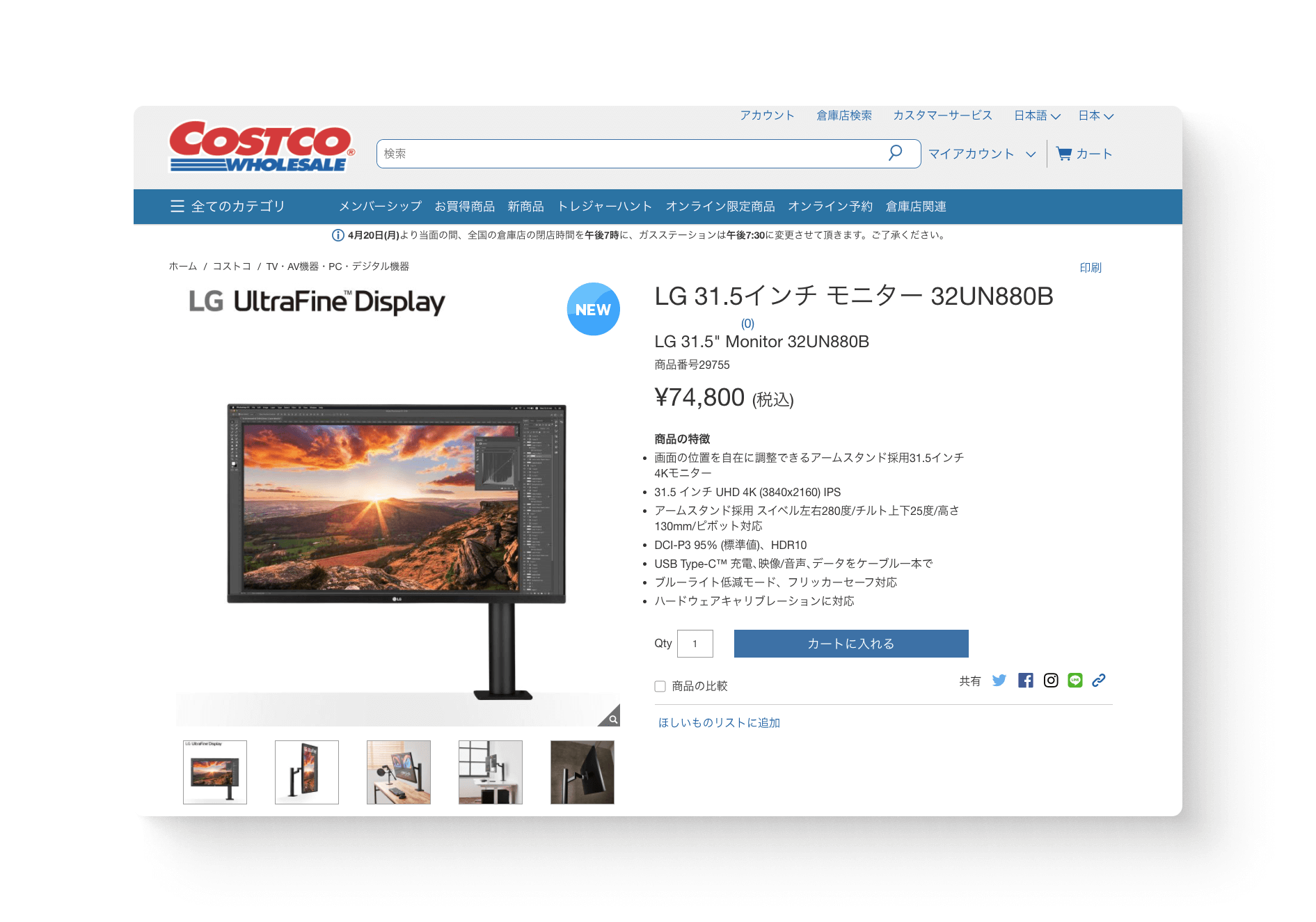
Amazonだと9万円近くと値段が張ってしまうのだが、コストコで7.5万円のセール商品を見つけたので速攻で購入することにした。
Amazonで購入する 楽天市場で購入する コストコで購入する
まずはモニターアーム部分から設置したいと思う。LGのUltraFine Display 31.5 4Kは、モニターアームでしか設置することができない。つまりディスプレイに元から足がついていないモデルとなる。

私の使用している昇降式デスクは、左右上部に穴が開いており、ここにうまく設置できるかな?と思って試行錯誤することにした。

しかし残念ながら、穴の大きさが大きすぎたため、穴に通して設置することはできなかった。なので諦めて通常の挟み込む設置方法に切り替えてみた。まずはどの辺に設置したらいいのかわからなかったので右端に設置してみることにした。

そして巨大な31.5インチディスプレイをガチャっとくっつける。物凄い迫力だ。これだけ大きいディスプレイが宙に浮いているのが物理的に不思議で、モニターアームってのは凄い物だと思った。

LG UltraFine Displayは付属するモニターアームだと特にネジ留めなど必要なく、カチャンッと簡単に設置できる。一見、簡単すぎて不安になる程。しかし安定感は素晴らしく、質感もとても上質で安心できる。

ディスプレイは4Kでマットな表面。そして上・左・右のベゼルはほぼ無い。とてもシンプルで無駄のないデザインでスッキリしている。
私はデザイナーであるため、ディスプレイに無駄な装飾があるのは大嫌いだ。視界に入ってくるノイズがとても嫌なので、LGのシンプルさは割とすんなりと受け入れられた。ちなみにThunderboltディスプレイはベゼルは太かったが全体的にデザインが洗練されていた、かつApple製というのがあって飽きることなく愛用することができた。

下部は残念ながらLGロゴが入っておりベゼルも太いが、さりげないサイズ感なので許容範囲。それよりも、全体的な質感やサイズ感、モニターアームの完成度で大満足している。

アームは自由に動かすことができる。

高さ調整はもちろん、手前に引き出したり、奥に引っ込めたり細かい動きまで調節が可能。とても便利だ。

見た目もクール。

ただ、これが唯一の欠点。電源が異常に大きいのだ。いままで使ってたThunderboltディスプレイは一本の細いケーブルで電源供給できていたのだが、このLGディスプレイは異様に大きい。ここだけマイナスポイントとなった。

この分離されているのもイマイチなところ。でも仕方ないので繋いでみることにする。

端子は豊富だ。PD対応のTypeCポートがついているため、これ一本でMacBook Proと接続可能。充電と画面出力を一本のケーブルで行えるのは最高に便利。他にはHDMIが2つも付いてたり、USBポートも2つついている。何も不便はないだろう。

ケーブル類はこのようにモニターアームの中を通して、見えなくすることができる。配線はスッキリ収納したいタイプなのでこの構造はとてもありがたかった。

設置が終えると、最後に壁側に飛び出たモニターアームのパーツを保護するシールを貼り付ける。これで大枠設置が完了だ。

ディスプレイの可動域を考えるとこのようにケーブルは多少たら〜んとしてしまうが、正面から見るとこのケーブルは見えないので問題なさそうだ。
昇降式デスクで作業効率アップ

大体の設置が完成。ディスプレイは結局左側に設置し、なるべくセンターにディスプレイが来るように場所を微調整した。モニターの左にはMacBook Pro 2020と、モバイルディスプレイを設置し、右端にはHomePod miniを置いてみた。

使用しているデスクは、昇降式と言われる高さ可変型の物だ。Amazonで購入した。メーカーはSunonというところで、撮影もできる真っ白くてマットな質感の天板を探していた時に見つけた。3万円ちょっとという価格で割と手が出やすかったので購入してみたところ、これがまたいい。。最高に使い勝手が良くて、天板の質感も素晴らしい。
Amazonで購入する
デスクを低くすると、このように座って作業ができる。ちょっと腰痛いなーってなったらスタンディングモードにするという使い方により、腰への負担軽減にもなる上に、気分がリフレッシュされ、より作業に集中することができるというわけだ。

Sunonの昇降式デスクはとても優秀だ。スイッチで上下に高さを変更できる。さらに、最大3つの高さを登録することができるので、自分のスタイルに合わせてお気に入りの高さを記録させるとより便利に使用できる。そして、この写真では見えないが、スイッチの右端にUSBポートを1つ備えている。スマホの充電が可能なポートになっているので地味に便利でありがたい機能だ。

また、デスクの左右には穴が開いているので、このようにして配線が見えない状態でスピーカーなどを接続することができる。

正面から見るとこんな感じで、完成だ。

Paraphでは白背景でブツ撮り、動画撮影をしているので、マットな質感で真っ白な大きい天板をチョイスした。撮影するときは、モニターアームのディスプレイをグイッと横に避けて上げて、広がった白いスペースで撮影するという合理的かつ効率的な環境を整えることができた。

もちろんデザイン作業も快適だ。
Sunonのデスクは配線をスッキリ収納可能

気になる配線はデスク裏面にくっつくように見えない設置を行った。Sunonの昇降式デスクは予め電子機器パーツが天板の裏面に設置されている。その設置面をうまく利用することでディスプレイの配線もギュッと収納させてみたところ、理想的な配線が実現できた。

MacBook Proも、アルミスタンドに設置することで見た目もスッキリし、Macに挿しこむケーブル配線も隠すことができるという一石二鳥のレイアウトにしてみた。
2020年の最後に、昇降式デスクとLGディスプレイという大きな買い物をしたのだが、買って大満足している。これで来年もまた頑張れそうだ。
今年からはじまったParaphをたくさんの方に閲覧いただいて非常に嬉しいし、始めてよかったなと改めて思っています。来年もぜひ、よろしくお願いいたします!
コメント ( 0 )
トラックバックは利用できません。
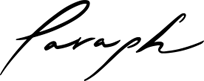




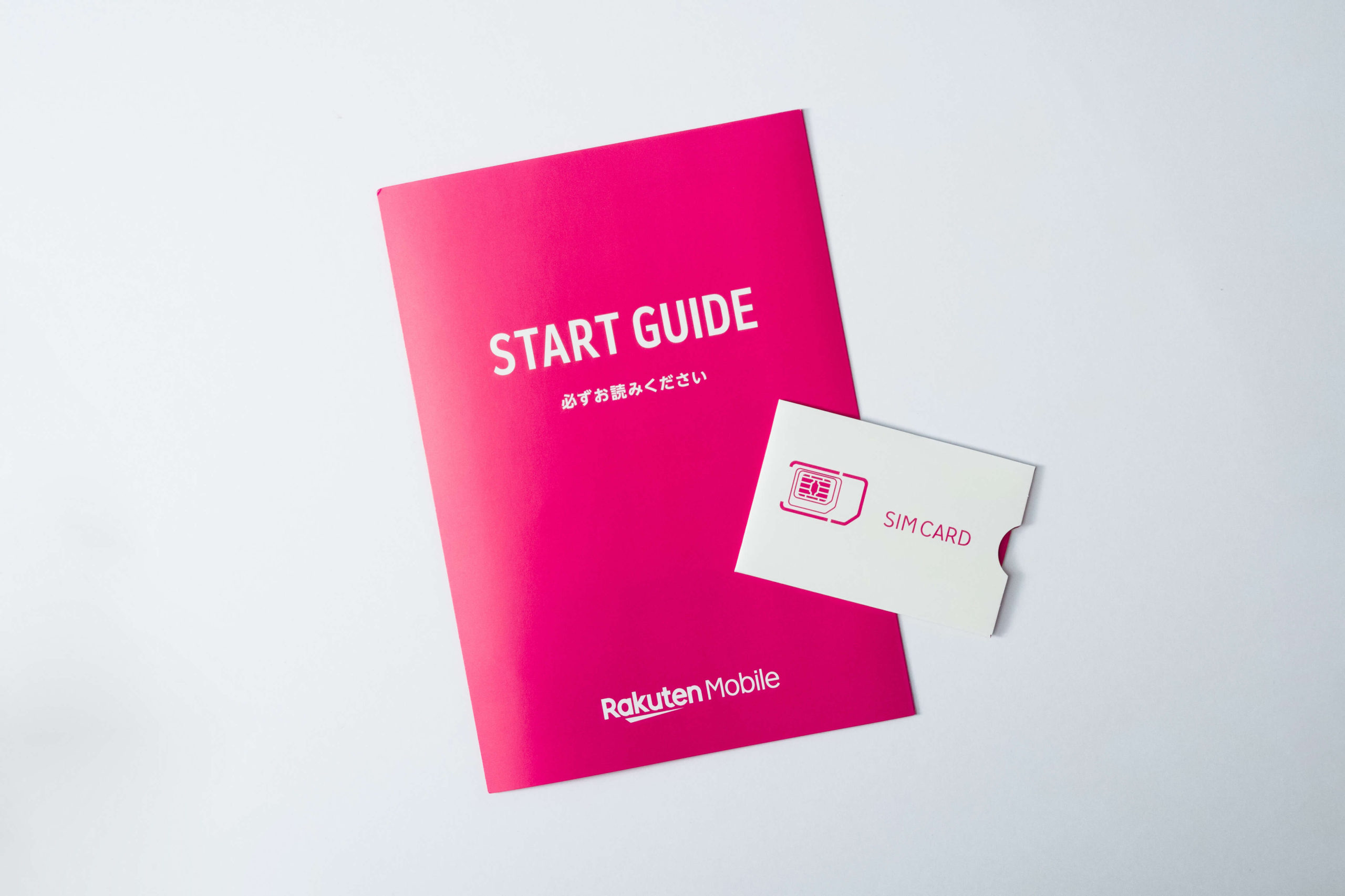




この記事へのコメントはありません。